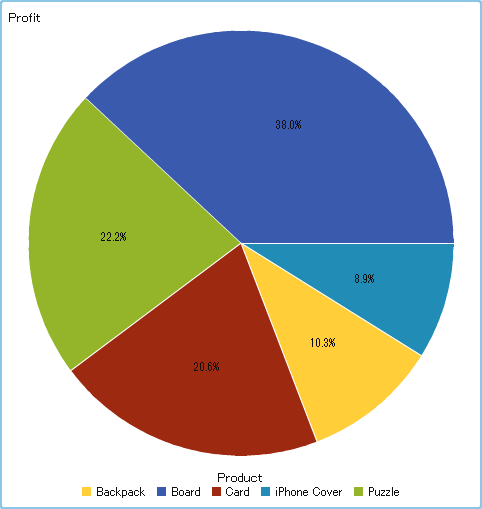新規ランクの追加
ランクタブを使用すると、ランクを作成し、自分のレポート内でデータをサブセット化できます。また、グラフやテーブルを右クリックすると、ランクを追加し、バーや行などの数を制限できます。コントロールとグラフはランクをサポートしています。
単一カテゴリランクは、単一カテゴリの最上位をランキングします。
ランクを追加するには次のようにします。
-
ランクタブをクリックします。
-
データアイテムを選択します。現在のレポートオブジェクトに割り当てられているかどうかに関係なく、あらゆるカテゴリのデータアイテムやジオグラフィーデータアイテムを選択できます。リスト表の場合にのみ、すべての表示可能なカテゴリを選択できます。このランクは、インターセクションを通じてランキングを行います。表示可能なカテゴリを組み合わせた上位または下位のランキングが表示されます。たとえば、地域と製品という2種類のデータアイテムを選択したとします。ここで、収益によるトップ10のランキングを行うとします。すると、地域と製品の組み合わせが、収益の高い方から10個まで表示されます。この場合、列は単一の列ではなく、複数の列の交差部として見なされます。注: リスト表にすべての表示可能なカテゴリのランクが含まれる場合、それが唯一のランクとなります。詳細を表示するリスト表、バブルプロット、散布図では、詳細ランクオプションを利用できます。レポートオブジェクトが詳細ランクを含んでいる場合、それがレポートオブジェクトが保持できる唯一のランクになります。それ以外の場合、レポートオブジェクトは複数のランクを保持できます。
-
ランクの追加をクリックします。ランクタブが展開されます。
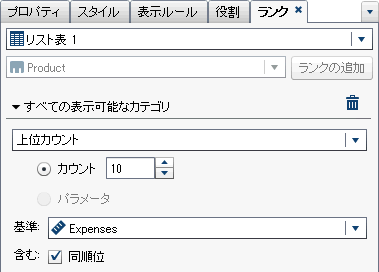
-
ドロップダウンリストからランクの種類を選択します。次の種類を使用できます。
-
最上位カウントは、ランクが最大値を選択することを指定します。
-
最下位カウントは、ランクが最小値を選択することを指定します。
-
最上位パーセントは、ランクが最大パーセントを選択することを指定します。
-
最下位パーセントは、ランクが最小パーセントを選択することを指定します。
-
-
ランクに最上位カウントまたは最下位カウントを指定した場合、次のいずれかを指定します。
-
カウントを選択した後、ランクの数を選択します。たとえば、
5を選択すると、ランクは上位5つの値を選択します。 -
パラメータを選択します。使用できるパラメータが複数ある場合、ドロップダウンリストを使用して必要なパラメータを選択します。詳細については、レポート内のパラメータの操作を参照してください。
-
-
ランクに最上位パーセントまたは最下位パーセントを指定した場合、次のいずれかを指定します。
-
パーセントを選択した後、%フィールドに0.1から99.9の数を入力します。
-
パラメータを選択します。使用できるパラメータが複数ある場合、ドロップダウンリストを使用して必要なパラメータを選択します。詳細については、レポート内のパラメータの操作を参照してください。
-
-
基準ドロップダウンリストから、ランクの作成に使用するメジャーを選択します。任意のメジャーを選択できます。
-
(オプション)ランクに同順位を含めるには、同順位を選択します。同順位を選択すると、ランクは、すべての同順位を含めるために必要な数の値を選択します。同順位を選択しない場合、ランクはランクパラメータで指定された値の数のみを選択します。たとえば、あるランクでトップ3の値を選択する場合、最大値で同順位となる値が5つ存在する場合、このランクにより選択される値の数は同順位オプションにより決定されます。同順位を選択した場合、ランクは5つの同順位の値をすべて含めます。同順位を選択しない場合、ランクは3つの同順位の値のみを含みます。
-
(オプション)カテゴリ固有のランクの場合、すべてのその他を選択すると、最上位値または最下位値として評価されなかったカテゴリの測定値を表示できます。レポートオブジェクトが詳細値のみを表示している場合、このオプションは利用できません。すべてのその他オプションについて重要なポイントを次に示します。
-
オプションは、ある種類のレポートオブジェクトで表示可能なカテゴリをランク付けしている場合に利用できます。
-
オプションは、ランク付けされているカテゴリにのみ適用されます。たとえば、リスト表にRegionカテゴリとProductカテゴリを割り当てているとします。すべてのその他オプションが設定されたRegionランクを適用すると、"すべてのその他"の値がProduct値ではなくRegion値として表示されます。ランクごとに除外されるカテゴリ値を"すべてのその他"に組み合わせたい場合、すべてのその他プロパティを使用する必要があります。詳細については、除外された行(またはセル)を“他のすべて”にまとめるプロパティの使用を参照してください。
-
ランクが、プロンプト制御、ジオバブルマップ、ジオ座標マップ、ジオ領域マップ上にある場合、このオプションは利用できません。
-
オプションをレポートオブジェクトで指定すると、ランキングで評価される関連データだけではなく、すべてのデータに関して、合計、小計、合計パーセントの値が表示されます。ランクの最上位または最下位に適合しないデータは、すべてのその他カテゴリに集計されます。
-
このオプションをランキングで使用すると、円グラフのスライス数を削減できます。ただし、これは、その他のスライスを円グラフから削除する必要があることを意味します。
-
このオプションを選択すると、テーブルやグラフ内に表示されるすべてのその他値を選択できなくなります。これは、すべてのその他値が、対話操作のソース値になりえないことを意味します。
-
すべてのその他を選択しない場合、ランクは、最上位値または最下位値として評価されるカテゴリ値によりフィルタリングされたデータのみを表示します。
-
デフォルトでは、新しいランクはレポートオブジェクトに自動的に適用されます。
最初のランクが詳細ランクまたはすべての表示可能なカテゴリランクでない限り、複数のランクを1つのレポートオブジェクトに追加できます。
ランクが適用される前の、複数の製品ラインの収益を表示する円グラフの例を次に示します。
各製品ラインの収益を表示する円グラフ
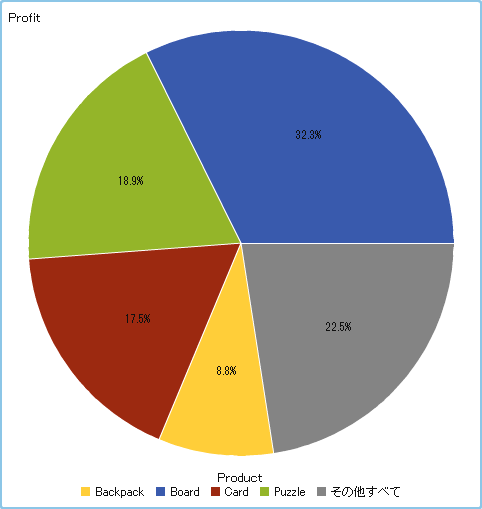
収益トップ5の製品ラインのランキングを追加した後の円グラフは次のようになります。すべてのその他オプションが選択されているため、"その他"というスライスは表示されません。
収益トップ5の製品ラインを表示する円グラフ